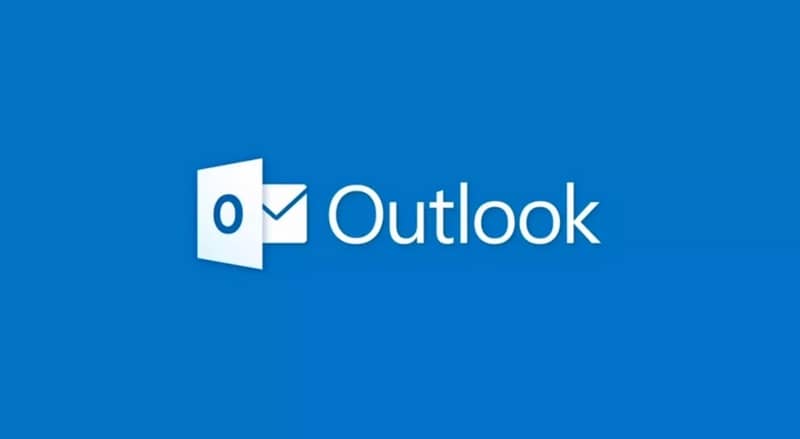البريد الإلكتروني هو أحد تلك المنصات التي جعلت حياتنا أسهل بعدة طرق. هناك العديد من الأنشطة التي يمكننا القيام بها من خلال هذا المورد، بدءًا من إرسال أو استقبال الرسائل النصية، وتنظيم المجلدات، وحتى تبادل محتوى الوسائط المتعددة مثل الصور والصور الفوتوغرافية.
بفضل كل هذه الوظائف، أصبح من الممكن استخدام البريد الإلكتروني في جوانب مختلفة من الحياة اليومية. سواء للتفاعل مع أصدقائنا وعائلتنا من خلال الخدمة أو لإنشاء مصدر اتصال بين مؤسستنا التجارية وأعمالنا مع الموردين/المستهلكين لدينا.
كيفية تغيير الخط أو حجم الخط في رسائل Outlook؟
يقدم Outlook بدائل مختلفة لمستخدمي الشبكة الافتراضية ، سواء لإنشاء حساب شخصي أو مؤسسة تجارية أو مؤسسة مؤسسية. لأنه من خلال عمليات الإدارة الذاتية يمكنك تحقيق أقصى استفادة من البريد الإلكتروني.
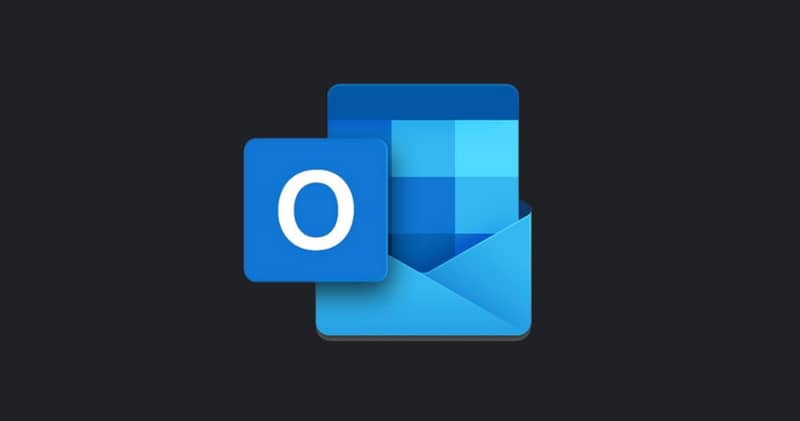
بشكل عام، طور المستخدمون الذين يصلون إلى بريدهم الإلكتروني في Outlook ميلًا لاستخدام النظام الأساسي لتنفيذ أنشطة مختلفة. ويعود الفضل في ذلك إلى الأدوات التي تم ترتيبها ببساطة ، وبمجرد النقر على قسم معين ستتمكن من الوصول إليها.
خط المراسلة بشكل عام متحفظ ومقروء تمامًا . بحيث لا يؤثر على إدارة الخدمة. ومع ذلك، إذا كنت أحد المستخدمين الذين يرغبون في إضافة لمسة شخصية إلى أي جانب من جوانب شبكاتك. يمكنك القيام بذلك عن طريق تغيير خط البريد الإلكتروني الكلاسيكي.
خطوات تغيير الخط أو حجم الخط في رسائل Outlook
تتنوع الأسباب التي تجعل المستخدم يقرر تغيير حجم الخط ؛ هناك مستخدمون يواجهون بعض الصعوبات في عرض أشياء أو نصوص معينة. لذلك، سوف تحتاج إلى تغيير حجمها لتسهيل ضغطها.
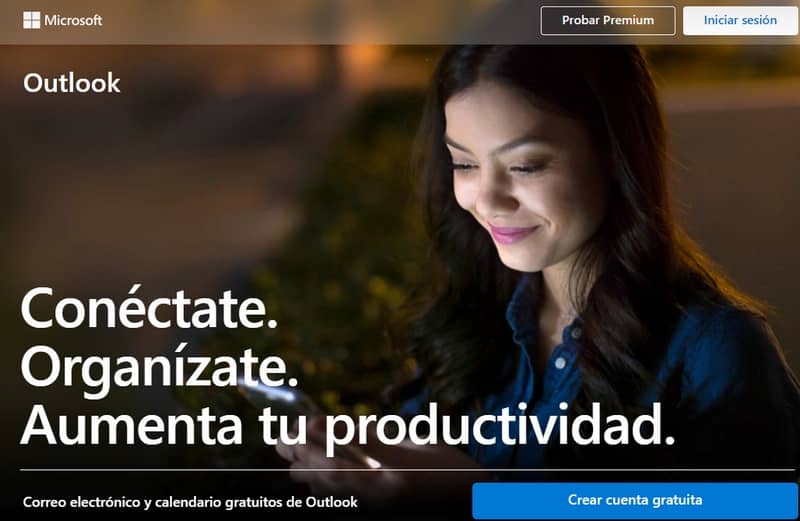
من ناحية أخرى، هناك أشخاص يتمتعون بحدة بصرية غير عادية، مما قد يجعل حجم خط البريد الإلكتروني كبيرًا جدًا بالنسبة لذوقهم أو غير ضروري. مهما كانت حالتك المحددة، يمكنك اتباع الإرشادات أدناه لتغيير حجم الخط لحساب بريدك الإلكتروني في Outlook:
-
قم بتسجيل الدخول إلى حساب بريدك الإلكتروني في Outlook كما تفعل عادةً.
- في الركن الأيمن العلوي من صفحة Outlook الرئيسية يوجد عنصر على شكل ترس (يشبه الجوز)؛ يرمز هذا الرمز إلى قائمة الخيارات المتاحة.
- سيمنحك التحديد في هذا القسم إمكانية الوصول إلى قائمة الخيارات المنسدلة. يجب عليك النقر على “عرض الإعدادات” ثم النقر على أداة “المزيد من الخيارات”.
- بعد ذلك، تظهر رمزين للاختيار. الأول يسمى خط العمود ويشير إلى حجم الخط الخاص بقسم السمة. وفي القسم الآخر يظهر عنوان البريد الإلكتروني للحساب الذي أرسل لك رسالة جديدة. الخيار الأول هو الذي يهمنا.
- يشمل رمز خط الصف جميع العبارات أو النص المكتوب في قسم الموضوع في الوقت الذي ترسل فيه رسالة جديدة.
- إذا كنت تبحث عن خيار مناسب لعرض رسالة تلقيتها بسهولة، فيمكنك أيضًا النقر فوق الرسالة والانتقال إلى الزاوية السفلية من الشاشة لتحريك شريط التكبير/التصغير. مع أنه من الضروري الإشارة إلى أن هذا الخيار خاص ببعض الرسائل ولن يتم حفظ هذه التغييرات.
- لتغيير نوع الخط يمكنك:
- قم بتسجيل الدخول إلى الحساب ثم اضغط على شريط الخيارات ثم اضغط على الملف ثم على تصميم الخلفية .
- الآن تنقر على الخط ثم تحدد أخيرًا نوع الخط والتصميم أو الحجم المحدد الذي تريد استخدامه.
تذكر أنه من السهل أيضًا إلغاء ربط حساب Outlook الخاص بك أو حذفه. أخيرًا، نأمل أن يكون هذا المقال مفيدًا. ومع ذلك، نحن نحب أن نسمع منك. هل تمكنت من تغيير حجم الخط في رسائل Outlook الخاصة بك؟ اترك لنا إجابتك في التعليقات.